Как да свържете компютър към компютър

Най-честата причина за свързване на два компютъра е доста тривиална. Просто трябва да преместите файлове от един компютър на друг. Много хора вече знаят, че за тази цел съществуват флашки и други носители. Но не всеки има тези устройства. Ето защо трябва да свържете два компютъра, за да прехвърляте файлове. Има обаче дори такива ситуации, когато файлът има доста голям размер. Следователно ще бъде трудно да прехвърляте файлове с помощта на флаш устройство.
Можете да свържете компютри с помощта на домашна група. Повечето са чували за такава група, а някои дори са я виждали на компютъра си, но не са се задълбочили в същността й. С помощта на тази група можете да свързвате компютри помежду си. Това става с няколко натискания на клавиши (ако всичко е направено правилно). Но в същото време трябва да имате рутер и двете устройства трябва да са свързани към него, независимо от Wi-Fi или кабел.
Инструкции стъпка по стъпка за свързване на компютри
• Трябва да отидем в долния десен ъгъл и да щракнете с десния бутон върху иконата на монитора;
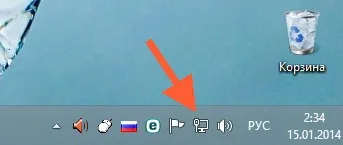
• След това трябва да ни се отвори малък прозорец, в който трябва да изберем "Център за мрежи и споделяне";
• След отваряне на следващия прозорец намерете и отворете раздела "Домашна група";
• Отвори ни прозорец за създаване на домашна група. Кликнете върху "Създаване на домашна група";
• След това натиснете "Напред";
• Тук трябва да изберем папките, които ще бъдат достъпни за споделяне между два компютъра. Конфигурирахме разрешението, сега щракнете върху Напред;
• В следващия прозорец програмата ще създаде парола за групата. Разбира се, може да се промени, ноне си струва да се прави. Най-добре е да запишете паролата и да я поставите на сигурно място. Така групата получава защита срещу неоторизиран достъп. Съответно, ако загубите или забравите паролата си, няма да можете да се свържете с домашната група. Натиснете клавиша "Готово"и вижте, че нашата група вече е създадена. Сега можете да се присъедините към него от всеки компютър в мрежата. И разбира се, трябва да знаете паролата;
• След това, за да се присъедините към друг компютър в домашната група, трябва да отворите "Център за мрежи и споделяне". Сега вече трябва да видим бутона "Присъединяване", щракнете върху него;
• Тук също трябва да изберете ресурсите, които искате да отворите на главния компютър. Най-лесно е да оставите всичко както си е и да не се притеснявате. Но, ако е необходимо, коригирайте. Натиснете "Напред";
• Сега трябва да въведете паролата, която получихме при създаването на домашна група на главния компютър. Ако не сте го записали, няма да можете да се свържете и ще трябва да създадете нова парола на главния компютър. Като цяло въведете паролата и натиснете "Напред";
• Сега ще трябва да конфигурираме достъпа до дисковете и папките, които искаме да отворим за обществено ползване. За да дадете достъп до устройството на компютъра, свързан към домашната група, отворете "Моят компютър"и щракнете с десния бутон върху желаното устройство или папка. След това ще ни се отвори малко меню, в което избираме "Properties";
• След това намерете и изберете раздел "Достъп"и след това натиснете клавиша "Разширени настройки";
• Поставете отметка пред надписа: "Отвори споделен достъп до тази папка"и натиснете бутона "Ок". Всичко, генераледостъпът е отворен и вече можете да видите това устройство на всеки компютър, който се е присъединил към домашната група.
• Сега отиваме на друг компютър, отваряме мрежата и виждаме, че устройство "E"е маркирано като споделена папка. Сега можем да го използваме на друг компютър.
Това е всичко, създадох малко ръководство, което отговаря на често срещан въпрос - "Как да свържете компютър към компютър". Този процес е доста лесен. Но все пак може да възникнат недоразумения. Това може да се случи, ако някоя стъпка е изпълнена неправилно. Но ако внимателно изработите всяко движение, тогава създаването на домашна група ще бъде доста лесно. Надявам се, че тази статия ви е помогнала да намерите отговора на един вълнуващ въпрос. Нека ви напомня още веднъж, че устройствата трябва да бъдат свързани чрез Wi-Fi или кабелна мрежа.
